CHKDSKは、Windowsでの実用的な無料ディスクチェッカーであり、ハードドライブ上の不良セクターやファイルシステムエラーをチェックするために設けられます。でも、このユーティリティでは、「CHKDSKの処理が終わらない」、「起動のたびにCHKDSKが自動的に実行される」などの問題が時々発生します。従って、多くのユーザーがフォーラムやコミュニティで「CHKDSK スキャンがキャンセルできますか」と質問しました。以下はsuperuser.comフォーラムからの投稿です。
実行中のchkdskをキャンセルしても安全ですか? CHKDSKを安全に停止するにはどうすればいいですか? Windows 10でchkdsk /r /f C: を開始しましたが、長い時間で終わらないのでキャンセルしたいです。でも、直接にコンピューターの電源を切ることがPCに影響を与える可能性があるでしょう。どうすれば安全に中止しますか?https://superuser.com/questions/1252438/how-to-safely-stop-a-chkdsk-r-f-c-on-windows-10
実行中のCHKDSKをキャンセルするのは安全ですか?
実行中のCHKDSKをキャンセルすることが安全ですか?CHKDSKスキャンは、ハード ドライブに応じて、通常20分から6時間ぐらいかかります。でも、スキャンが約30分以上停止した場合は、CHKDSKをキャンセルしてもいいです。
一方、多くのユーザーは、ステージ4と5でCHKDSKが停止したら安全だと考えていますが、ステージ1から3でキャンセルすることは、ファイルシステムが破損したり、データが失われたりするリスクがあるため、推奨されません。では、CHKDSKを安全にキャンセルするにはどうすればよいでしょうか? 続けて読んでいきましょう。
WindowsでCHKDSKを安全にキャンセルする方法
Windows 10/11の起動時にCHKDSKを停止したい場合は、「Ctrl +C」キーを押してコンピューターを再起動してスキャンをキャンセルすることができます。また、CHKDSK を安全にキャンセルする方法が3つあります。
方法1.「コマンドプロンプト」を使用する
コマンドプロンプトは、特定のコマンドを使用して色々な操作が実行できるWindows組み込みツールであります。具体的な方法は次のとおりです。
ステップ1:検索ボックスに「cmd」と入力し、コマンドプロンプトアプリを右クリックして「管理者として実行」を選択します。次に、UACウィンドウで「はい」をクリックします。
ステップ2:管理者特権のコマンドプロンプトウィンドウでコマンド「chkntfs /x L:」を入力し、「Enter」キーを押します。ここのLはCHKDSKスキャンが実行しているディスクのドライブ文字を置き換えてください。
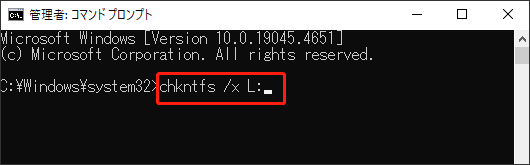
方法2. Taskkillコマンドを使用する
Taskkillコマンドを使用してCHKDSKを停止することができます。詳細な手順は次のとおりです。
ステップ1:「Ctrl + Shift + Esc」キーを同時に押して、「タスクマネージャー」を開きます。
ステップ2:「詳細」タブに移動し、「chkdsk.exe」プロセスを見つけます。プロセスのPID (例: 13384) は書き留めないでください。
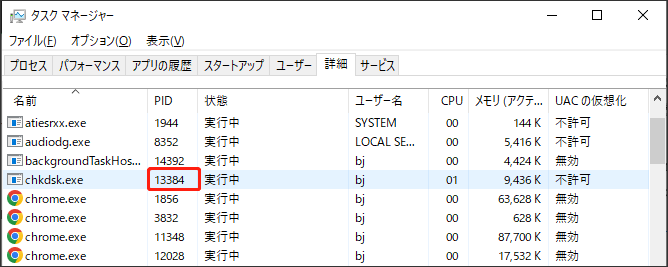
ステップ3:上で示したように、管理者特権のコマンドプロンプトウィンドウを開き、コマンド「taskkill /F PIDの番号」を実行します。こっちの場合は、「taskkill /F 13384」となります。
方法3.レジストリエディターを使用する
他に、Windows 10/11でのレジストリエディターを使用すると、CHKDSKスキャンをキャンセルすることもできます。このツールを使用してCHKDSKを安全にキャンセルする方法は次のとおりです。
ステップ1:「Win + R」キーを押して「ファイル名を指定して実行」ダイアログボックスを開き、「regedit」と入力して「Enter」キーを押します。
ステップ2:レジストリエディターウィンドウで、次のキーに移動します。
HKEY_LOCAL_MACHINE\SYSTEM\CurrentControlSet\Control\Session Manager
ステップ3:右側のパネルから「BootExecute」エントリをダブルクリックし、その値データを「autocheck autochk *」に変更します。
ステップ4:「OK」をクリックして保存し、レジストリエディターを終了します。その後、PC を再起動すると、起動時にCHKDSKスキャンが停止します。
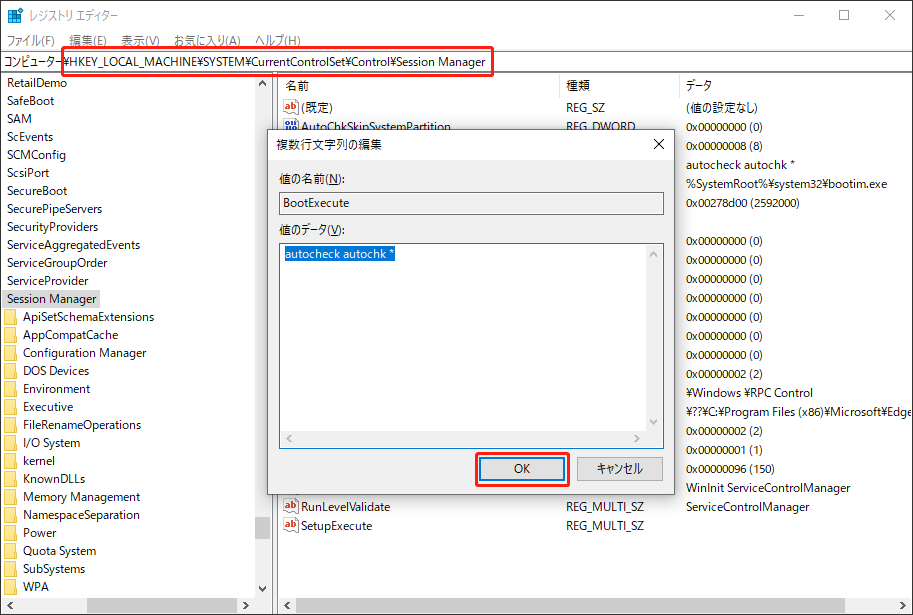
Windows向けのCHKDSKの最高の代替品
CHKDSK ユーティリティが常に何らかの問題で停止し、また実行にも非常に時間がかかります。ですから、ここでは代替手段であるMiniTool Partition Wizardを使用することを強くお勧めします。これは、Windows 上のディスクパフォーマンスをチェックし、不良セクターを検索し、ファイルシステムエラーを修復することもできるプロフェッショナルなディスクチェッカーです。更に、ハードドライブのパーティション分割、ハードドライブのクローン作成、FATからNTFSへの変換、MBRからGPTへの変換、OSの移行、失われたデータの回復など、色々な操作も実行できる機能豊富なパーティションマネージャーです。
MiniTool Partition Wizard Freeクリックしてダウンロード100%クリーン&セーフ
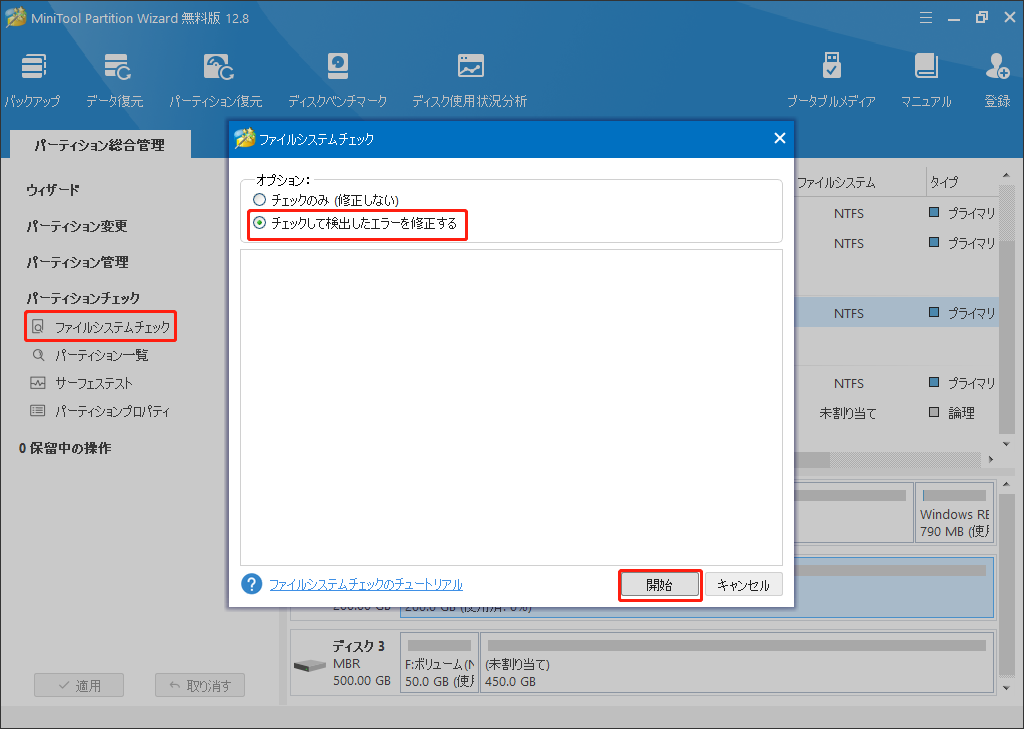
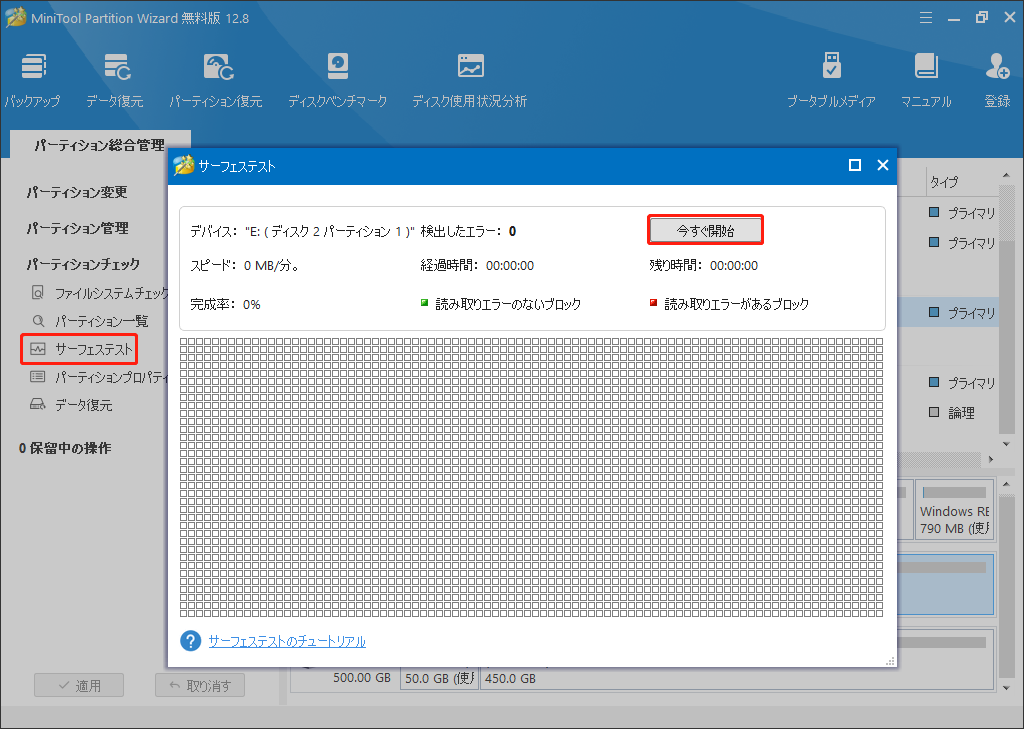
これまで読んで、Windows 10/11 で実行中のCHKDSKスキャンを安全に停止する方法はわかるでしょう。CHKDSKを使用している間に問題に遭ったら、無料のMiniTool Partition Wizardを試すことがいい選択であります。
